La création d’un site WordPress multilingue peut changer la donne pour votre présence en ligne. Elle vous permet d’atteindre un public plus large et de vous connecter avec des personnes du monde entier.
C’est pourquoi nous avons traduit nos sites WordPress dans de nombreuses langues, telles que le japonais, le français, le portugais et l’espagnol.
WordPress est idéal pour créer des sites dans n’importe quelle langue. Cependant, il n’est pas doté de fonctionnalités avant permettant d’avoir plusieurs langues sur le même site.
C’est là que WPML s’avère utile. Il s’agit d’une puissante extension qui facilite l’ajout de plusieurs langues à votre site WordPress.
Dans ce guide, nous allons vous afficher comment utiliser WPML pour transformer votre site WordPress en une puissance multilingue.

Pourquoi créer un site WordPress multilingue en utilisant WPML ?
WordPress peut être utilisé dans la langue de votre choix. De plus, les thèmes et extensions WordPress les plus répandus sont prêts à être traduits.
Ces facteurs font qu’il est facile pour n’importe qui de lancer un site WordPress dans sa propre langue.
Cependant, par défaut, WordPress supporte uniquement une langue à la fois. Qu’en est-il si vous souhaitez utiliser plusieurs langues sur un site afin d’attirer un public plus large ?
Les gouvernements, les entreprises internationales, les magasins en ligne et les établissements d’enseignement doivent souvent proposer leurs sites en plusieurs langues. Si les traductions automatiques telles que Google Translate peuvent être tentantes, elles ne sont souvent pas assez bonnes pour un usage professionnel.
Une autre option consiste à installer WordPress dans des sous-domaines pour chaque langue. Cependant, cela représente beaucoup de tracas, car vous devrez gérer les mises à jour et faire des sauvegardes de toutes ces installations.
WPML (WordPress Multilingual Plugin) résout ce problème en permettant à votre site d’utiliser la même installation WordPress pour créer du contenu dans plusieurs langues différentes.
Cette extension offre une interface facile à utiliser pour la gestion des traducteurs/traductrices. Il ajoute également des options de changement de langue pour vos utilisateurs/utilisatrices.
Avec cela à l’esprit, dans les sections suivantes, nous allons vous afficher comment vous pouvez créer un site WordPress multilingue avec WPML en quelques minutes. Voici un aperçu de tous les sujets que nous allons aborder :
Vous êtes prêts ? Premiers pas.
Créer un site WordPress multilingue avec WPML
La première chose à faire est d’installer et d’activer l’extension WPML (WordPress Multi-language). Si vous avez besoin d’aide, vous pouvez consulter notre guide étape par étape sur l’installation d’une extension WordPress.
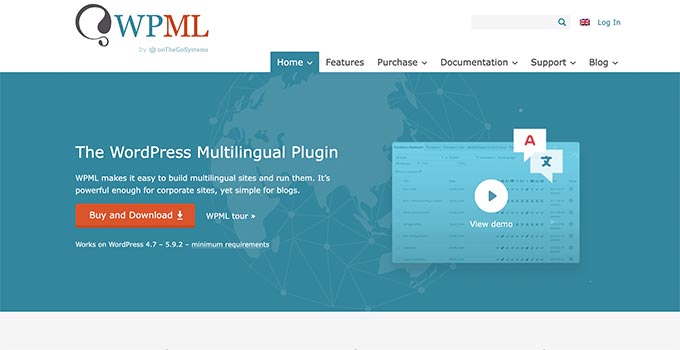
Note : WPML est une extension payante, mais c’est de loin l’option la plus complète. Ce n’est pas pour rien que plus d’un million de sites utilisent WPML pour créer des sites WordPress multilingues.
Dès qu’elle est activée, l’extension ajoute un nouvel élément de menu libellé « WPML » dans votre menu WordPress.
En cliquant dessus pour la première fois, vous accéderez à l’assistant de réglages de l’extension.
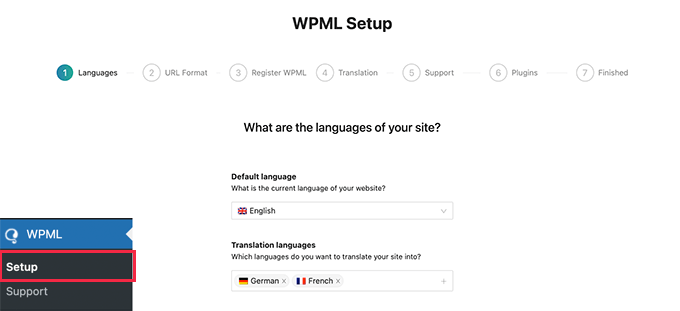
WPML détectera automatiquement la langue de votre site WordPress. Mais vous pouvez la modifier ici maintenant si vous le souhaitez.
En dessous, vous pouvez sélectionner les autres langues que vous souhaitez utiliser sur votre site. Vous pouvez toujours ajouter d’autres langues ultérieurement si nécessaire.
Cliquez ensuite sur le bouton « Continuer » pour passer à l’étape suivante.
Vous choisirez ensuite le format d’URL pour les différentes langues.
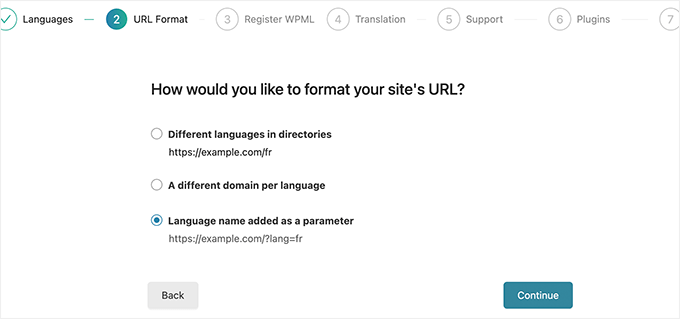
Vous pouvez choisir une structure de répertoire, configurer des domaines ou sous-domaines distincts pour chaque langue ou ajouter la langue comme paramètre.
La première option, la structure du répertoire, est plus favorable au référencement et recommandée pour la plupart des sites.
Vous pouvez également opter pour des sous-domaines ou des domaines distincts, mais Google pourrait considérer qu’il s’agit de sites web distincts. Si tel est votre objectif, vous pouvez choisir cette option.
Après avoir choisi le format de l’URL, cliquez sur le bouton « Continuer ».
L’extension va maintenant vous demander de saisir votre « clé de site ». Vous pouvez obtenir cette clé sous votre compte sur le site de WPML.
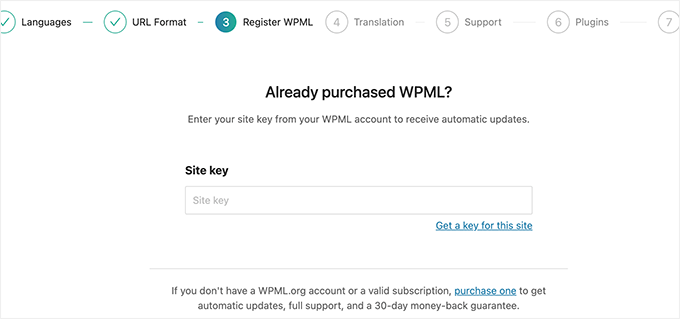
Sur l’écran suivant, vous choisirez la manière dont vous souhaitez gérer les traducteurs/traductrices sur votre site.
Vous pouvez choisir de traduire l’intégralité de votre site ou d’en traduire une partie. Nous vous recommandons d’opter pour « Certains contenus », car cela vous permet de mieux contrôler les traductions.
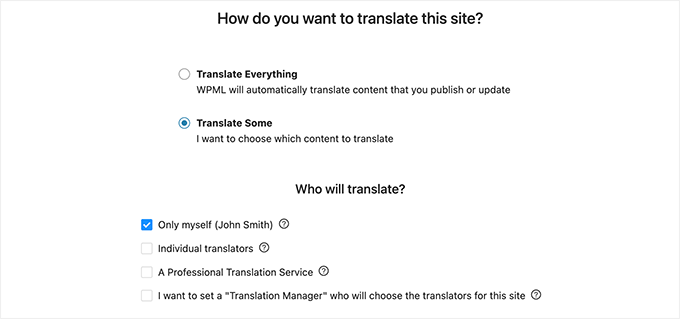
L’option suivante consiste à choisir le traducteur/traductrice de votre site.
Vous pouvez ajouter des traductions vous-même, ajouter des traducteurs individuels ou un gestionnaire de traduction, ou encore choisir un service de traduction professionnel. Aucun de ces choix ne vous empêche de modifier à tout moment la façon dont vous gérez les traductions sur votre site.
Sur l’écran suivant, vous donnerez le droit de partager les informations relatives aux extensions et aux thèmes afin de bénéficier d’un support plus rapide.
Après cela, WPML vous demandera le droit d’installer d’autres extensions de support. Vous pouvez cliquer sur le lien ‘Aller à/au’ pour l’instant et installer ces extensions ultérieurement si nécessaire.
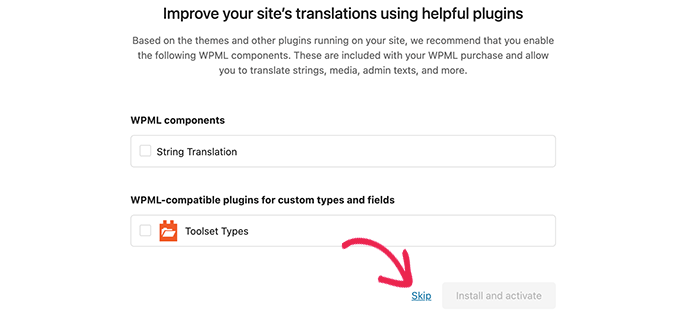
C’est tout ! Vous avez bien configuré WPML pour créer et gérer votre site multilingue.
Ensuite, vous devez ajouter le contenu traduit à votre site.
Ajouter du contenu multilingue dans WordPress avec WPML
WPML permet de traduire très facilement toutes les parties de votre blog WordPress en plusieurs langues.
Vous pourrez facilement traduire vos publications, pages, identifiés, catégories et thèmes WordPress dans autant de langues que vous le souhaitez.
Ajout de publicités et de pages multilingues
Pour Premiers pas, il vous suffit de cliquer sur le menu « Publications » pour voir vos publications existantes. Vous devriez immédiatement notifier les colonnes de langues à côté des titres de vos publications.
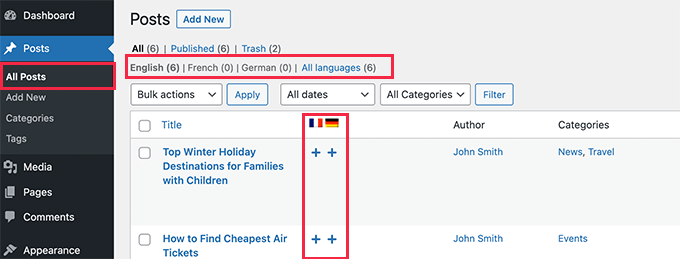
WPML suppose que votre contenu existant est dans la langue principale de votre site.
Il affichera les boutons « Ajouter » pour chaque langue à côté de vos publications. Vous pouvez cliquer sur le bouton sous une langue pour traduire une publication.
Par ailleurs, vous pouvez gérer les traducteurs/traductrices en modifiant une publication. Sur les éditeurs/éditrices de la publication, vous remarquerez la nouvelle boîte méta « Langue » pour la gestion des traducteurs/traductrices.
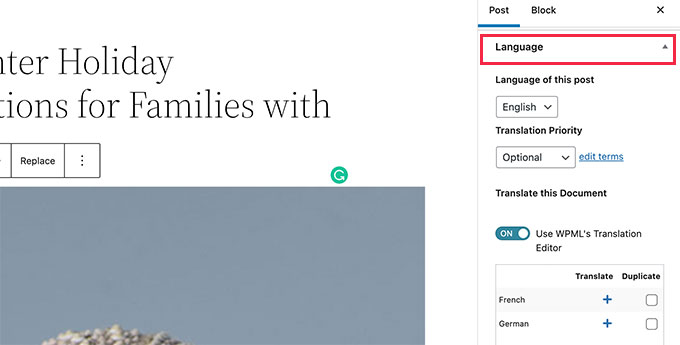
Vous pouvez également gérer les traducteurs/traductrices en vous rendant sur la page WPML » Gestion des traductions.
À partir de là, vous pouvez voir vos éléments de contenu, les assigner à des traducteurs et travailler sur les traductions.
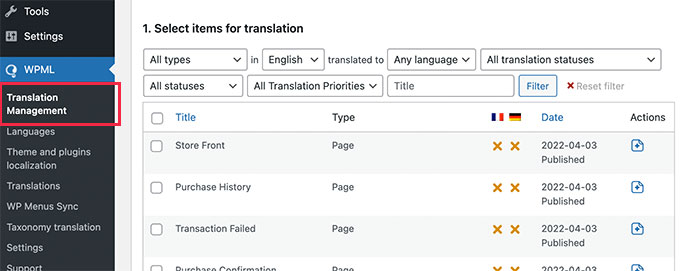
Une autre méthode consiste à ajouter des utilisateurs/utilisatrices en tant que traducteurs/traductrices, quel que soit le rôle qu’ils/elles jouent sur votre site WordPress.
Vous pouvez même ajouter des abonnés/abonnées en tant que traducteurs/traductrices.
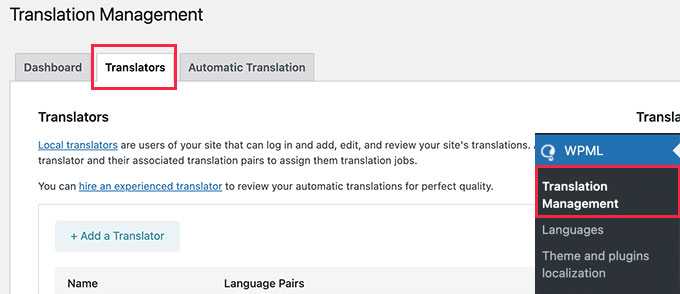
Au lieu de modifier les publications, ces traducteurs peuvent ajouter des traductions directement dans WordPress.
Ajout de traducteurs/traductrices pour les catégories et les identifications
Si vous souhaitez traduire les catégories et les identifiants ou toute autre taxonomie personnalisée que vous pourriez utiliser, WPML vous a couvert.
Pour Premiers pas, vous voudrez visiter WPML » Taxonomy Translation et charger les taxonomies personnalisées que vous voulez traduire.
Par exemple, ici, nous avons sélectionné les catégories dans le menu déroulant. Ensuite, WPML a affiché toutes les catégories de notre site de démonstration :
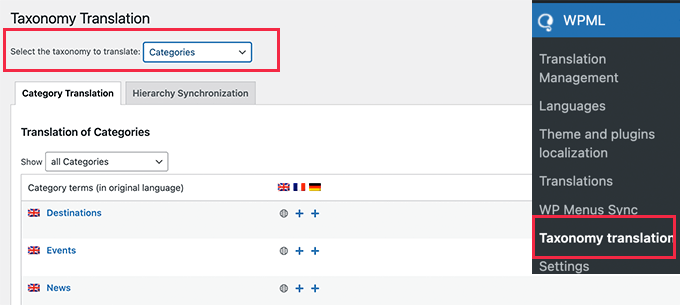
Il suffit de cliquer sur le bouton d’ajout « + » à côté du terme de taxonomie pour ajouter la traducteur/traductrice.
Traduire les menus de navigation
Note : Cette méthode s’adresse à ceux qui utilisent des thèmes WordPress classiques. Elle peut donc ne pas fonctionner si vous utilisez un thème basé sur des blocs.
WordPress est livré avec un système de menu de navigation robuste. La bonne nouvelle est que WPML vous permet de le traduire comme vous le feriez pour les publications ou les taxonomies.
Rendez-vous dans Apparence » Menus depuis votre Tableau de bord WordPress. Si vous avez plusieurs menus, sélectionnez celui que vous souhaitez traducteur/traductrice.
Dans la colonne de droite, vous verrez votre menu avec des liens pour traduire dans les autres langues activées sur votre site.
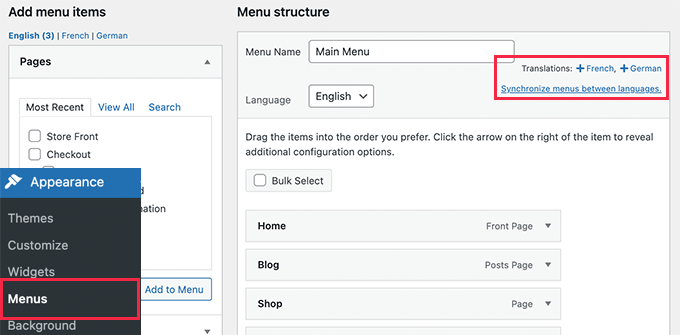
En cliquant sur une langue, un nouveau menu est créé pour cette langue.
Vous devrez ensuite ajouter manuellement les mêmes éléments de menu, tels que les liens de page, les publications et les catégories, à partir de votre menu de la langue principale afin de garantir la cohérence entre toutes les versions linguistiques de votre site.
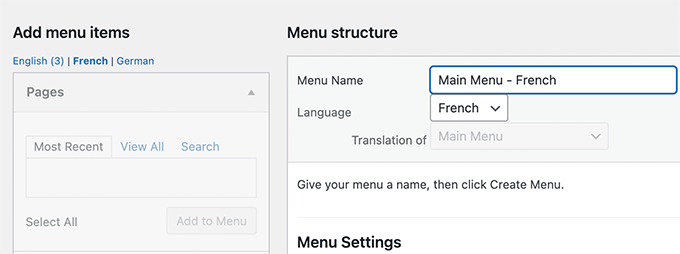
Si vos publications et vos pages figurent dans les menus de navigation, vous devrez d’abord les traduire. Ensuite, vous pourrez les ajouter à partir des onglets de gauche dans les écrans de modification des menus.
N’oubliez pas de cliquer sur le bouton « Enregistrer le menu » pour conserver votre progression.
Traduire des thèmes, des extensions et d’autres textes avec WPML
Le CMS multilingue WPML vous permet de choisir entre les traductions officielles des thèmes et des extensions ou d’utiliser son propre traducteur/traductrice chaine.
Pour Premiers pas, vous devrez vous rendre sur WPML » Themes and plugins localization.
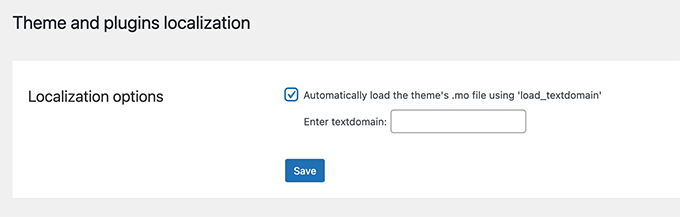
Par défaut, vous verrez l’option de charger automatiquement le fichier .mo du thème à l’aide de load_textdomain. Vous pouvez cocher cette option pour télécharger les fichiers de traduction du thème.
Veuillez noter que cela fonctionne uniquement avec les thèmes téléchargés à partir du répertoire des thèmes de WordPress.org.
Nous recommandons d’utiliser le module de traduction chaine de WPML pour traduire correctement votre thème et vos extensions pour votre propre site.
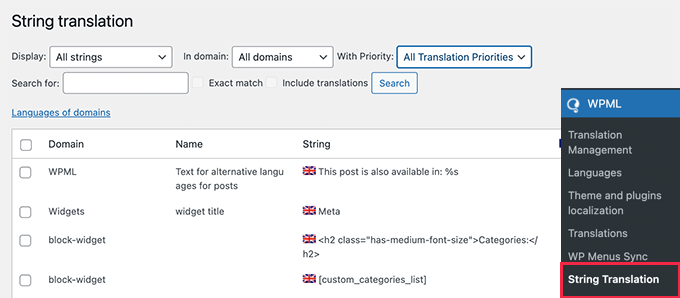
En outre, WPML vous permet de traduire les champs personnalisés, les widgets et d’autres chaînes traduisibles générées par WordPress.
Astuce d’expert : Un plan de site WordPress multilingue aide les moteurs de recherche à trouver et à indexer rapidement toutes les versions de votre contenu. C’est important pour le référencement, surtout si vous avez différents domaines ou sous-domaines dans plusieurs langues. Pour plus de détails, vous pouvez consulter notre guide sur la création d’un plan de site multilingue dans WordPress.
Nous espérons que cet article vous a aidé à apprendre comment créer un site WordPress multilingue avec WPML. Vous pouvez également consulter notre guide sur la façon d’utiliser l’admin WordPress en anglais sur un site multilingue ou nos choix d’experts des meilleurs thèmes WordPress right-to-left (RTL).
Si vous avez aimé cet article, veuillez alors vous abonner à notre chaîne YouTube pour obtenir des tutoriels vidéo sur WordPress. Vous pouvez également nous trouver sur Twitter et Facebook.





Syed Balkhi says
Hey WPBeginner readers,
Did you know you can win exciting prizes by commenting on WPBeginner?
Every month, our top blog commenters will win HUGE rewards, including premium WordPress plugin licenses and cash prizes.
You can get more details about the contest from here.
Start sharing your thoughts below to stand a chance to win!
Philip Turkalj says
Hi,
Are the plugin translation made for geolocations?
WPBeginner Support says
No, this would be based on the languages you want to support on your site rather than the location of your visitors.
Administrateur
Ajay Kumar says
does it translates automatically or manually, can you explain how it will translates, some of images showing we have to select the tranlated word and check? please let me know, I am going to buy this, if it manually translates how much it takes.
WPBeginner Support says
WPML is for manual translation but does have the option for automatic/machine translation. If you reach out to WPML they can let you know the specifics
Administrateur
Keith H says
Do you have any examples of sites that use this?
WPBeginner Support says
Hi Keith,
You will find many great examples on their official website under case studies section.
Administrateur
Suraj Barai says
I want to make multiple languages websites. But I can’t understand properly. Can you tell how to make. International website that can any one read in any language.
chetan says
hey i have a question i have a website i want to show country specific navigation in website i am using wordpress pls help me
ahmed salah says
that was helpful.
but what if i my other language is RTL language, how cloud i make style turn to RTL when loading language ?
ahmed salah says
thank you !
but what if my other language is RTL language ,
how could i load RTL style when switching to Arabic language ?
paras says
Hi
any one can give me the information, how can i get api response in multi language?
Sanela Tomic says
Hello, i bought it today and i am disappointed i just realise that i need to translate text by myself and put it in a post. If i knew all that languages i would not buy it on first place. Its to late to regret now so can you suggest where to translate content ? Thank you all
i just realise that i need to translate text by myself and put it in a post. If i knew all that languages i would not buy it on first place. Its to late to regret now so can you suggest where to translate content ? Thank you all
Matilda says
Need for speed! Anyone have advice of how to increase speed while using WPML? Do have a problem….
Henry Barrow says
Hello,
I would like to know how many languages could add to my site?. I would like to add many languages to my site as I want to market to different nationalities.
I would also like your advice on my site. I have paid lots of money to have my site build on fivver but all I got was a bunch of different that did not know what they were doing. The site is already built all I need is a few changes on it, I do not have lots of money as mi collect social security to survive for now.
Any professional advice would be greatly appreciated.
P.S I have too many pages on my site that I do not need. should I just delete the ones that I don’t need?
My site is:
My best regards.
WPBeginner Support says
You can add as many languages you want. Spend time on learning how to manage and update your website on your own. It will help you save a lot of money.
Administrateur
George Truijen says
How does WPML manage the SEO? SEO ‘demands’ separate titels and URL’s ans if only the language differs, than SEO finds just perhaps one page.
Editorial Staff says
You can use Yoast SEO
Administrateur
Henk says
I’d rather throw myself in front of a train than use WPML for anything. WPML is terrible software that uses techniques that slow down your website significantly. If you have a lot of pages, simply installing WPML can raise your loading time from 1 second do 15 seconds or worse. So, no thanks.
Tattvavit das says
Hi WPBeginner guys, do you have a reply for Henk’s comment? I want to have a multilingual site but if it is going to slow down my site by 15 times, it’s not worth it. What’s your take?
WPBeginner Support says
We do not agree. WPML works just fine even on websites with lots of content.
Administrateur
Amir Helzer says
I’m very sorry to hear that your experience with WPML was not good. We take every feedback about WPML seriously and I want to help you with any problems that you had. If there is a support thread on wpml.org which explains the problems, please add a link to it.
florentina says
Hi Henk. What do you use for your multilingual wp site?Thanks